经验直达:
- excel如何替换某范围内的值
- excel替换快捷键
一、excel如何替换某范围内的值
在Excel中有时需要将区域中符合某种条件的数值全部替换为相同的文本,如将下图中小于“60”的成绩全部替换为“不及格” 。本文就以Excel 2013为例 , 介绍四个如何在Excel表格中快速批量替换区域中符合条件的数值方法 。由于符合条件的数值多种多样,似乎无法直接用“替换”功能全部替换 。这种情况下 , 可用下面的一些方法来实现批量替换 。以下图为例,假如数值在B2:J34区域 。
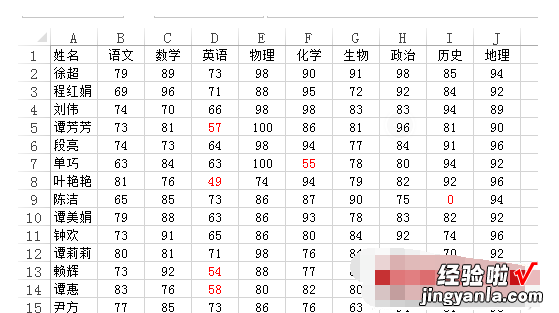
方法一:辅助区域 公式法
将B2:J34区域中的数值复制粘贴到一个空白区域 , 如L2:T34,在B2中输入公式:
=IF(L2<60,"不及格",L2)
然后拖动填充柄向右向下填充公式 。
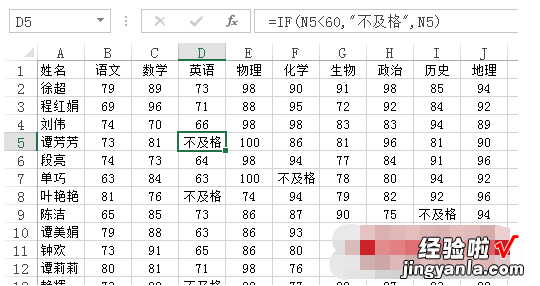
将B2:J34区域选择性粘贴为数值,最后删除辅助区域 。这个方法比较直观,只是输入公式时要小心,不能让数值错位 。
方法二:辅助区域 定位
这也许不是最快捷的方法,但其中的“定位”技巧值得一提 。步骤如下:
1.在工作表中某个空白区域的左上角,如L2单元格中输入公式:
=IF(B2<60,NA())
然后拖动填充柄向右向下填充公式,填充区域的行数和列数与B2:J34相同 。该公式的作用是将B2:J34区域中小于“60”的数值在辅助区域的对应位置处显示为错误值 , 以便定位查找 。
2.保持辅助区域的选择状态,按F5键打开“定位”对话框,单击“定位条件”按钮,弹出“定位条件”对话框,选择“公式”,去掉“数字”、“文本”、“逻辑值”三个选项,仅保留“错误”选项 , 单击确定 。
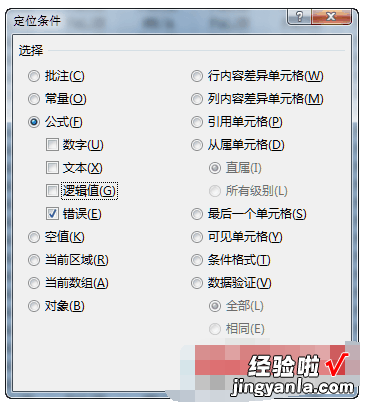
这时辅助区域中的错误值将全部被选中 。
3.再次按F5键,在“定位条件”对话框中选择“引用单元格”后单击确定 。
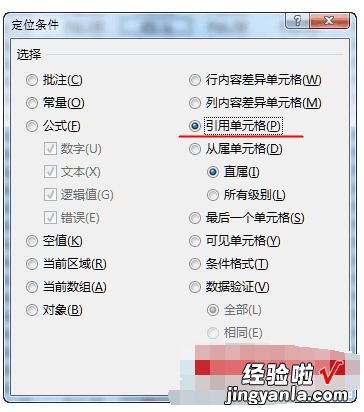
此时B2:J34区域中小于“60”的单元格会被全部选择,这些单元格即辅助区域中返回错误值的公式所引用的单元格 。在编辑栏中输入“不及格” , 按“Ctrl 回车键”将所有小于“60”的数值全部替换为“不及格” 。
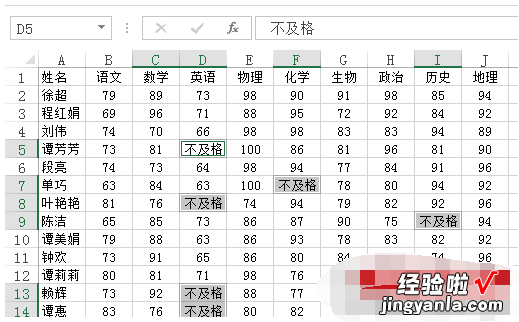
二、excel替换快捷键
excel替换快捷键: Ctrl H 。
快捷键Ctrl H的功能是打开【替换】对话框,实现替换功能 。
快捷键也被称为热键 , 是通过某些特定的按键或按键组合、按键顺序完成一个操作 。它可以代替鼠标做一些工作 。
不同的快捷键 , 有效范围不同 。系统级快捷键,全局相应;应用程序级快捷键,只在当前活动的程序中起作用;控件级快捷键仅在当前控件中起作用 。用户可以根据自己的操作习惯自定义一般系统、应用程序的快捷键 。但是需要注意的是由于键盘设置的不同,并不是所有的快捷键都适用与所有用户 。

扩展资料
用键盘进行文本选定操作方法:
1、光标移到需要定位部分的起点 。
2、按SHIFT 上下光标键,完成向上、向下的选定 。
3、用SHIFT 左右光标键,完成行内的向左、向右的选定 。
【excel替换快捷键 excel如何替换某范围内的值】4、Ctrl z,回车,连续发送新信息 。
